GIS软件技术实习 gis软件应用实验报告
RS、GPS、GIS有哪些实习内容、方法和手段?
实习内容
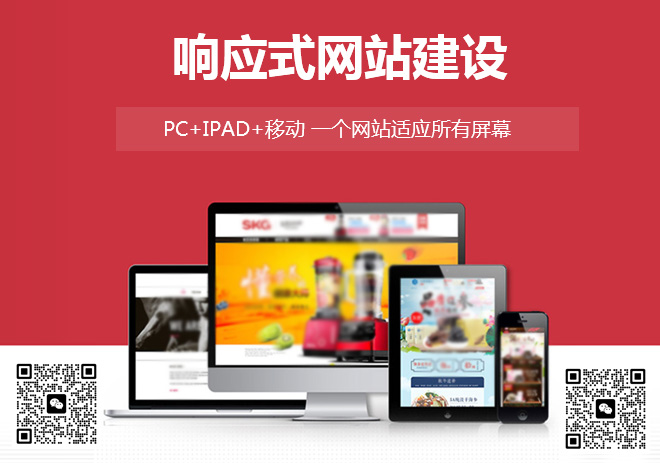
网站建设哪家好,找成都创新互联!专注于网页设计、网站建设、微信开发、微信小程序定制开发、集团企业网站建设等服务项目。为回馈新老客户创新互联还提供了秦淮免费建站欢迎大家使用!
实习一 野鸭湖湿地植被群落识别
实习二 地物光谱反射率的野外测定
实习三 不同地物遥感解译标志
实习四 野鸭湖湿地景观遥感填图
实习五 数据输入与编辑
实习六 地图编辑
实习七 空间分析
实习八 地图编制与输出
实习九 GPS实习
实习十 野鸭湖地区湿地环境变化
实习十一 城市土地利用现状判读与制图
实习方法:
(1)课堂引导法
通过基本理论知识的回顾,让学生了解课程的主旨。
(2)野外动手操作、现场讲解
针对遥感应用中的典型地物光谱特性,通过学生动手操作和现场讲解,引导学生思考,培养学生的创新能力。
(3)室内分析和处理
将野外实测数据、基础地理数据、多尺度遥感数据在室内进行处理和分析,提升学生的动手操作、分析总结能力。
实习手段
(1)野外:手持GPS获取空间定位数据、光谱仪获取地物光谱信息、计算机分析和处理多源数据。
(2)室内:多媒体技术应用、计算机多源数据后期处理。
gis实习日志怎么写
写你所参与的项目,拿到项目的工作方案,里面有很多内容,利用你手里的数据,写下你参与的过程,利用数据所做了哪些操作,最后配几张gis出的成果图那就更好了
gis物流实习报告
ARCGIS网络分析学习――物流最佳路径网络分析
一、实验目的
网络分析是GIS空间分析的重要功能。
有两类网络,一为道路(交通)网络,一为实体网络(比如,河流,排水管道,电力网络)。
此实验主要涉及道路网络分析,主要内容包括: 最佳路径分析,如:找出两地通达的最佳路径——物流最佳路径网络分析。
通过对本实习的学习,应达到以下几个目的:加深对网络分析基本原理,方法的认识; 熟练掌握ARCGIS下进行道路网络分析的技术方法。
结合实际,掌握利用网络分析方法解决地学空间分析问题的能力。
二、实验准备软件准备
ArcMap,要求有网络分析扩展模块的许可授权
数据准备: Shape文件创建网络数据集(高速公路:Highways, 主要街道:Major Streets, 公园:Parks,湖泊:Lakes,街道:Streets) Geodatabase网络数据集:NetworkAnalysis。mdb:包含:街道图层,Streets; 仓库图层,Warehouses; 商店图层:Stores;
在ArcMap中加载启用NetWork Anylyst网络分析模块: 执行菜单命令[工具Tools][Extensions], 在[Extensions]对话框中点击 [Network Analyst] 启用网络分析模块,即装入Network Analyst空间分析扩展模块。
道路网络分析步骤 1。 创建分析图层 2。 添加网络位置 3。 设置分析选项 4。 执行分析过程显示分析结果
三、实验内容及步骤
(一) 最佳路径分析根据给定的停靠点,查找最佳路径(物流最佳路径)
1.1 数据准备
(1).双击ArcMap工程,或从ArcMap中打开工程EX10_1.mxd。
(2).如果网络分析扩展模块(Network Analyst Extension)已经启用(参考实验准备中的步骤)
(3).如果网络分析工具栏没有出现,则在工具栏显区点右键打开或执行菜单命令[View-视图][Toolbars-工具栏],并点击[Network Analyst]以显示网络分析工具栏。
(4)如果网络分析窗口没有推开,则在网络分析工具栏中点击网络分析窗口按钮(上图红色区域),以打开网络分析窗口;
注意:这是一个悬停窗口,它可以嵌入并固定在ArcMap的窗体中,或是作为一个单独的窗口悬浮在操作区上。在练习中,为了方便可以将其固定在TOC面板之下。
1。2 创建路径分析图层
在网络分析工具栏[ Network Analyst]上点击下拉菜单[Network Analyst],然后点击[New Route]菜单项。 此时在网络分析窗口[ Network Analyst Window]中包含一个空的列表,显示停靠点(Stops),路径(Routes),路障(Barriers)的相关信息。同时,在TOC(图层列表)面板上添加了新建的一个路径分析图层[Route]组合。
1。3 添加停靠点
通过以下步骤添加停靠点,最佳路径分析将找到最佳的经停顺序以计算并得到最佳路径
(1) 在网络分析窗口[Network Analyst Window]中点选Stops(0)。
(2)。 在网络分析工具栏[Network Analyst]上点击"新建网络位置"[Create Network Location]工具。
(3) 在地图的街道网络图层的任意位置上点击以定义一个新的停靠点。 程序将在街道网络上自动的计算并得到一个距离给定位置最近的停靠点,已定义的停靠点会以特别的符号进行显示。停靠点会保持被选中的状态,除非它被明确地反选(Unselected)或者又新增了一个另外的停靠点。停靠点的所在的位置会同时显示一个数字"1",数字表示经停的顺序。
(4) 再添加4 个停靠点。 新增加的停靠点的编号为2,3,4,5。经停的顺序可以在网络分析窗口[Network Analyst Window]中更改。第一个停靠点被认定为出发点,最后一个停靠点被认定为是目的地。 如果一个停靠点无法定位于道路网络上,则会显示一个"未定位"的符号。 "未定位"的停靠点可以通过移动操作将其定位到道路网络上,在网络分析[Network Analyst]工具栏上点选[选择/移动网络位置] [Select/Move Network Location]按钮,使用此工具将"未定位"的停靠点拖放到附近的道路网络上。
1。4 设置分析选项
以下操作基于规则(单向行驶规划必须遵守,任意路口可以调头)计算最省时间的线路 (1)。 如图所示,在网络分析窗口[Network Analyst Window]中点击分析图层属性按钮[Analysis Layer Properties] 打开图层Route的属性设置对话框:
(2) 在分析图层-Route属性对话框中,点击分析设置[Analysis Settings]选项页,并确认-阻抗[impedance]设置为分钟Minutes (Minutes)。
(3)。不使用时间限制 (保持Use Time Windows 前的检查框为非选中状态)。当必须在规定时间在某个停靠点停留时才使用这个选项,选则这个选项后可以通过设置停靠点属性来设置某个停靠点到达的时间,离开的时间(在ArcMap联机帮助中查询关键词network analysis, routing with time windows 可以了解详细内容)
(4)。不使用"经停点重排序功能"(保持[Reorder stops to Find Optimal Route]检查框为未选中状态)。这保证了经停顺序为你事先指定的顺序。
(5) 在"允许路口调头"[Allow U-turns]下拉列表中选择 任何路口[EveryWhere]
(6)。在"输出图形类型"[Output Shape Type]下拉列表中选择 实际形状[True Shape]
(7)。选中"忽略无效位置"[Ignore Invalid Locations]检查框。这样分析时将会忽略那些不在道路网络上的停靠点。
(8)。在"约束规划"[Restrictions]列表框中选择单行线[Oneway]。
(9) 点击方向[Directions]选项页,确定距离单位[Distance Units]设置为米[Meters], 显示时间[Display Time]检查框被选中,时间属性[Time Attribute]被设置为分钟[Minutes]。点击[确定]按钮退出"图层属性"对话框。
1。5 运行最佳路径分析得到分析结果在网络分析工具栏[Network Analyst]上点击"求解"[Solve]按钮。
分析结果-最佳路径线状要素图层将在地图中显示,在"网络分析窗口"[Network Analyst Window]中"路径"[Route]目录下也会同时显示:
(2)。在网络分析窗口[Network Analyst Window]中点击Route树状结点左边的加号(+)显示最佳路径
(3)。右键击最佳路径"Graphic Pick…"或在网络分析工具栏中点击方向[Direction]按钮打开"行驶方向"窗口。
(4)。在行驶方向[Directions]窗口中点击"超链接"[Map]可以显示转向提示地图
(5)。 关闭"行驶方向"[Directions]窗口
1。6 设置路障(barrier)
通过在行驶路径步增加障碍,表示真实情况下,道路上无法通行的路障。在进行最佳路径分析将会绕开这些路径查找替代路线
(1)。在ArcMap的中执行菜单命令[Window][Magnier]显示放大镜窗口[Magnier]
(2)。通过按住放大镜窗口[Magni er]的标题栏在地图上移动,在地图中找到已经计算得到的最佳路径,松开鼠标。这时最佳路径的一部分应该显示在放大镜窗口[Magni er]的中心位置,我们将这这个区域的某个路段上放置一个路障
(3)。在网络分析窗口[Network Analyst Window]中单击"路障"[Barrier (0)]。
(4)。在网络分析工具栏[Network Analyst]上点击"新建网络位置"[Create Network Location]工具按钮。
(5)。在放大镜窗口[Magni er]中最佳路径上的某个位置放置一个路障。
(6)。在网络分析工具栏[Network Analyst]上点击"求解"[Solve] 按钮,得到新的最佳路径,从而避开路障
(8)。关闭"放大镜"[Magni er] 窗口
1。7 保存分析结果
最佳路径 (1)。 在网络分析窗口[Network Analyst Window]中右键点击"路径"[Routes (1) ],在出现的右键菜单中点击"导出数据"[Export Data]菜单命令。
(2)。在"导出数据"[Export Data]对话框中指定导出的文件命,比如"D:\Ex10_1\Ex10_Route。shp"
(3)。点击[OK]按钮,最佳路径就会保存为指定的Shape文件。。
(4)。当ArcMap询问"是否要将导出数据作为一个图层添加到地图中"时,点击否[NO]
(5) 关闭ArcMap
网站名称:GIS软件技术实习 gis软件应用实验报告
标题网址:http://shouzuofang.com/article/doijgcs.html